Cum să ștergeți toate postările Instagram de pe computer și mobil
Miscellanea / / October 14, 2023
Instagram oferă diverse modalități de a vă împărtăși gândurile prin postări, role și povești. Cu toate acestea, poate doriți să ștergeți toate postările Instagram și să începeți din nou în timp. Această postare vă va arăta cum să ștergeți în masă postările Instagram folosind computerul și mobilul.
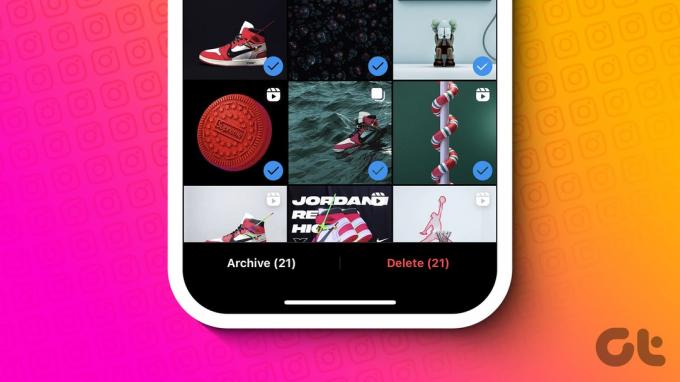
Deși este ușor să ștergi fiecare postare una câte una dacă ai mai puțin de 10 sau chiar 20 de postări pe profilul tău. Cu toate acestea, poate dura vârste dacă aveți sute sau chiar mii de postări. Am adăugat modalități de a ascunde sau arhiva toate postările Instagram. Dar mai întâi lucrurile.
Lucruri de reținut când ștergeți toate postările de pe Instagram
Cu siguranță, există câteva lucruri de care trebuie să ții cont atunci când ștergi toate postările tale de pe Instagram:
- Impact asupra urmăritorilor: Când ștergeți toate imaginile de pe Instagram, unii urmăritori ar putea să nu vă mai urmărească, deoarece ar putea să nu vă mai vadă conținutul.
- Arhivare vs. stergerea: Puteți utiliza oricând funcția Arhivare în loc să o ștergeți, deoarece aceasta vă va ajuta să ascundeți postarea, mai degrabă decât să o ștergeți din profilul dvs. Puteți restabili aceste postări oricând este necesar.
- Servicii de la terți: Utilizarea instrumentelor sau aplicațiilor terță parte poate cauza probleme de confidențialitate. Prin urmare, cel mai bine este să utilizați serviciile în care aveți încredere.

- Impact asupra implicării: Dacă îți folosești contul Instagram în scopuri comerciale sau promoționale, ștergerea postărilor tale poate afecta temporar valorile de implicare, cum ar fi numărul de urmăritori, aprecieri și comentarii. Ar trebui să vă gândiți să vă construiți din nou vechiul angajament cu noul conținut.
- Consecvență în temă: Dacă mențineți o anumită temă sau estetică pe profilul dvs., luați în considerare modul în care noile postări se vor alinia cu acea temă după ștergerea conținutului existent. Poate dura timp pentru a reconstrui un profil coerent dacă alegeți să faceți acest lucru.
- Sincronizare: Gândiți-vă la cel mai bun moment pentru a vă șterge postările. Ștergerea întregului conținut deodată poate fi o abordare rapidă și curată, dar ați putea alege și să o faceți treptat, permițând publicului să se adapteze treptat la schimbări.
Cu asta în afara drumului, să trecem rapid la pași dacă tot doriți să ștergeți toate postările.
Cum să ștergi toate postările de pe Instagram
Acum că sunteți sigur că veți șterge în masă postările Instagram, iată pașii pe care îi puteți urma pentru dispozitivele dvs.
Pe PC
Pasul 1: Deschide Instagram și dă clic pe meniul hamburger din colțul din stânga jos.
Pasul 2: Alegeți activitatea dvs.

Pasul 3: Selectați „Fotografii și videoclipuri”.
Pasul 4: Faceți clic pe Selectați și alegeți imaginile pe care doriți să le ștergeți.
Notă: Puteți utiliza opțiunea Sortare și filtrare pentru a filtra postările de la cele mai vechi la cele mai noi (și invers) sau pentru a selecta un anumit interval de date.

Pasul 5: Acum, faceți clic pe Ștergere.

Pasul 6: Alegeți Ștergere pentru a confirma.
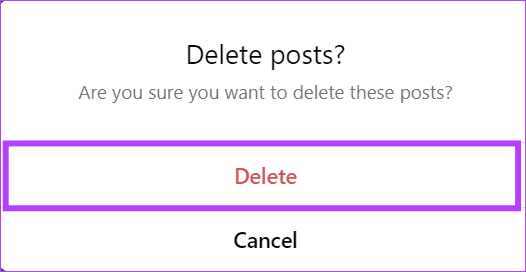
Pe mobil
Pasul 1: Deschide Instagram și accesează profilul tău.
Pasul 2: Atingeți meniul de hamburger din colțul din dreapta sus și alegeți Activitatea dvs.


Pasul 3: Alegeți Postări și atingeți Selectați.
Pasul 4: Selectați imediat imaginile pe care doriți să le ștergeți de pe Instagram.
Notă: puteți utiliza opțiunile de filtrare din partea de sus pentru a filtra postările de la cele mai vechi la cele mai noi (și invers) sau pentru a selecta un anumit interval de date sau locație.


Pasul 5: Atingeți Ștergeți în partea de jos și selectați din nou Ștergeți pentru a confirma.


Cum să ascundeți sau să arhivați toate postările Instagram
Pe lângă ștergerea în masă a postărilor Instagram, le puteți și ascunde sau arhiva. Cu aceasta, puteți accesa aceste postări mai târziu sau chiar le puteți afișa.
Citește și: Cum să dezarhiviți postările de pe Instagram
Pe PC
Pasul 1: Deschide Instagram > dă clic pe meniul hamburger din colțul din stânga jos și alege Activitatea ta.

Pasul 2: Alegeți „Fotografii și videoclipuri” și apoi faceți clic pe Selectare.
Pasul 3: Selectați imaginile pe care doriți să le arhivați.

Pasul 4: Faceți clic pe Arhivă.
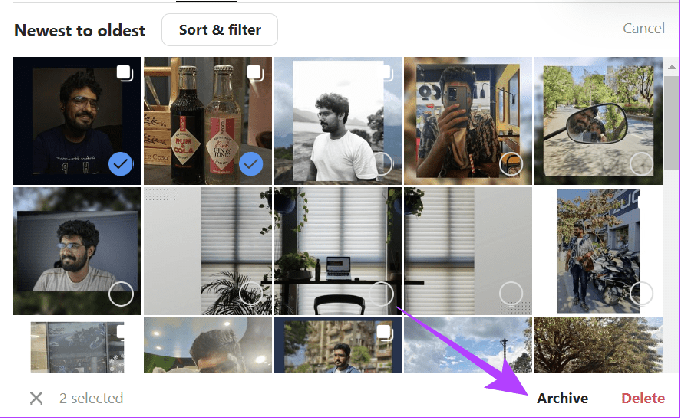
Pasul 5: Alegeți Arhivă pentru a confirma.
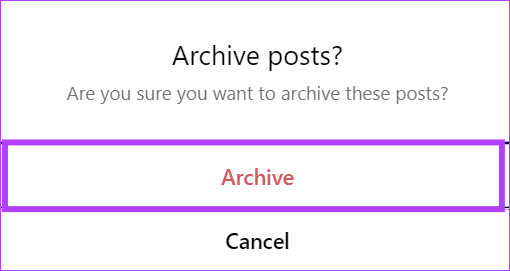
Pe mobil
Pasul 1: Deschide Instagram > accesează profilul tău și atinge meniul hamburger din colțul din dreapta sus.
Pasul 2: Alegeți activitatea dvs.


Pasul 3: Atinge Postări > alege Selectează. De aici, alege imaginile.


Pasul 5: Atingeți Arhivă și apoi atingeți Arhivare din nou pentru a confirma.


Cum să ștergi o singură postare pe Instagram
Dacă doriți să ștergeți o singură postare de pe Instagram, iată cum să procedați.
Pe PC
Pasul 1: Deschide Instagram > navighează la profilul tău.

Pasul 2: Deschide postarea pentru a o șterge și dă clic pe cele trei puncte din colțul din dreapta sus al postării.

Pasul 3: Alegeți Ștergere.

Pasul 4: Faceți clic pe Ștergere pentru a confirma.
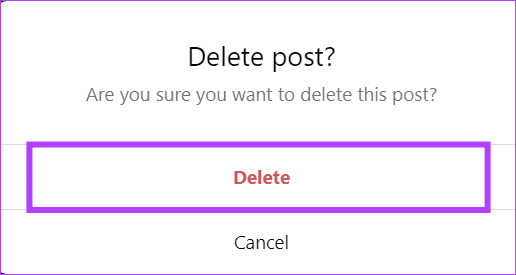
Pe mobil
Pasul 1: Deschide Instagram > atinge profilul tău > deschide postarea pe care vrei să o ștergi și atinge cele trei puncte din colțul din dreapta sus


Pasul 2: Selectați Ștergeți.
Pasul 3: Alegeți Ștergere pentru a confirma.


Cum să ștergi o fotografie din mai multe fotografii pe Instagram Carusel
În timp ce postezi mai multe imagini, dacă postezi accidental o fotografie pe care nu ai vrut să o faci, iată cum să le ștergi:
Notă: Nu puteți efectua acești pași dacă caruselul are doar două imagini.
Pe PC
Pasul 1: Deschide Instagram > accesează profilul tău.

Pasul 2: Deschideți postarea, faceți clic pe cele trei puncte din colțul din dreapta sus al Caruselului și selectați Editați.

Pasul 3: Acum, faceți clic pe pictograma coș de gunoi din colțul din stânga sus.
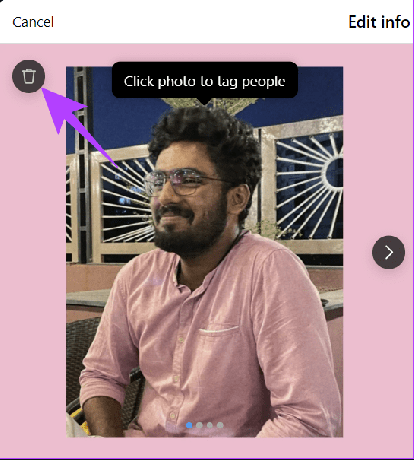
Pasul 4: Alegeți ștergere pentru a confirma.
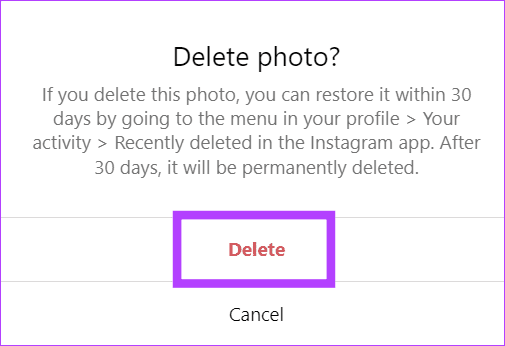
Pe mobil
Pasul 1: Deschide Instagram > atinge-ți profilul din dreapta jos și deschide postarea pe care vrei să o ștergi.
Pasul 2: Atingeți cele trei puncte din colțul din dreapta sus.


Pasul 3: Selectați Editare > alegeți pictograma Coș de gunoi din colțul din dreapta sus.
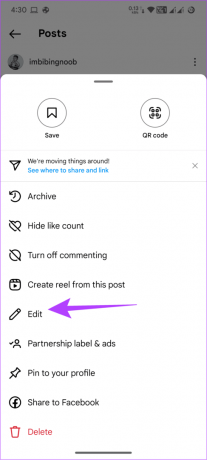

Pasul 4: Selectați Ștergere pentru a confirma.

Cum să restabiliți postările șterse de pe Instagram
Dacă ați șters toate postările de pe Instagram, dar doriți să le recuperați, Instagram vă oferă opțiunea de a le recupera în termen de 30 de zile când le-ați șters. De acum, această funcție este limitată la aplicația Instagram.
Pasul 1: Deschide Instagram și accesează profilul tău.
Pasul 2: Atingeți meniul de hamburger din colțul din dreapta sus și alegeți Activitatea dvs.


Pasul 3: Alegeți Șters recent și selectați postarea pe care doriți să o preluați.
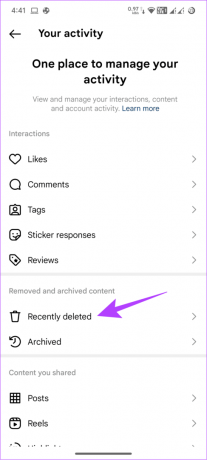
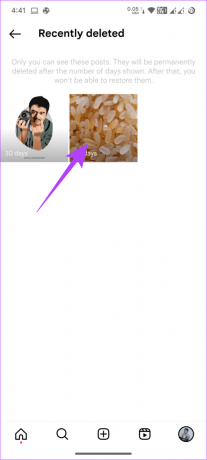
Pasul 4: Atingeți cele trei puncte din colțul din dreapta sus și atingeți Restaurare.


Pasul 5: Selectați Restaurare pentru a confirma.

Întrebări frecvente despre ștergerea în masă a postărilor Instagram
Dacă ești o marcă sau o personalitate media care intenționează să crească pe Instagram, păstrarea postărilor vechi este întotdeauna cea mai bună, deoarece ștergerea lor ar putea afecta pagina și implicarea ta.
La un nou început
Odată ce ștergeți în bloc postările Instagram, este timpul pentru un nou început pentru profilul dvs. Înainte de a posta ceva, este întotdeauna cel mai bine să le planificați, astfel încât feedul dvs. să arate în cele din urmă frumos. În plus, învață și cum vezi vechiul tău bios Instagram.
Ultima actualizare pe 13 octombrie 2023
Articolul de mai sus poate conține link-uri afiliate care ajută la sprijinirea Guiding Tech. Cu toate acestea, nu afectează integritatea noastră editorială. Conținutul rămâne imparțial și autentic.

Compus de
Anoop este un scriitor de conținut cu peste 3 ani de experiență. La GT, el acoperă Android, Windows și, de asemenea, despre ecosistemul Apple. Lucrările sale au fost prezentate în multe publicații, inclusiv iGeeksBlog, TechPP și 91 de telefoane mobile. Când nu scrie, poate fi văzut pe Twitter, unde împărtășește cele mai recente actualizări despre tehnologie, știință și multe altele.



